目录
1. QFileDialog 文件选择对话框
操作系统会提供一个统一样式的文件选择对话框,QFileDialog类可以直接调用系统自带的文件选择对话框。
QFileDialog继承自QDialog,这样的类直接使用静态成员函数调用。
// 参数1:父对象
// 参数2:标题栏
// 参数3:打开QFileDialog时所在的根目录,默认值为工作目录
// 参数4:文件格式过滤器
// 返回值:文件路径,选择失败返回空字符串
QString QFileDialog::getSaveFileName|getOpenFileName(
QWidget * parent = 0,
const QString & caption = QString(),
const QString & dir = QString(),
const QString & filter = QString()) [static]
示例代码
dialog.h
#ifndef DIALOG_H
#define DIALOG_H
#include <QDialog>
#include<QButtonGroup>
#include<QtWidgets>
namespace Ui {
class Dialog;
}
class Dialog : public QDialog
{
Q_OBJECT
public:
explicit Dialog(QWidget *parent = 0);
~Dialog();
private:
Ui::Dialog *ui;
QButtonGroup *group;
//获得读写路径
void getReadPath();
void getWritePath();
QString readPath;//要读取的路径 成员变量
QString writePath;//要另存储的路径
private slots:
//按钮组点击的槽函数
void btnsClickedSlot(int);
};
#endif // DIALOG_H
dialog.cpp
#include "dialog.h"
#include "ui_dialog.h"
Dialog::Dialog(QWidget *parent) :
QDialog(parent),
ui(new Ui::Dialog)
{
ui->setupUi(this);
group=new QButtonGroup(this);
group->addButton(ui->pushButtonOpen,1);
group->addButton(ui->pushButtonSave,2);
group->addButton(ui->pushButtonCopy,3);
connect(group,SIGNAL(buttonClicked(int)),this,SLOT(btnsClickedSlot(int)));
}
Dialog::~Dialog()
{
delete ui;
}
void Dialog::getReadPath()
{
//过滤器
QString filter="所有格式(*.*);;C++(*.h *.cpp)";
//父窗口 标题栏 打开QFileDialog时的文件根目录 文件过滤器
QString path=QFileDialog::getOpenFileName(this,"打开","D:/",filter);
if(path==""&&readPath=="")
{
//引导用户进行正确的处理
QMessageBox::warning(this,"提示","请选择有效路径!");
return;
}
readPath=path;
//展示
if(path!="")
ui->textBrowserOpen->clear();
ui->textBrowserOpen->append(readPath);
}
void Dialog::getWritePath()
{
//过滤器
QString filter="所有格式(*.*);;C++(*.h *.cpp)";
//父窗口 标题栏 打开QFileDialog时的文件根目录 文件过滤器
QString path=QFileDialog::getSaveFileName(this,"打开","D:/",filter);
if(path==""&&writePath=="")
{
//引导用户进行正确的处理
QMessageBox::warning(this,"提示","请选择有效路径!");
return;
}
writePath=path;
//展示
if(path!="")
ui->textBrowserSave->clear();
ui->textBrowserSave->append(writePath);
}
void Dialog::btnsClickedSlot(int id)
{
if(id == 1)
{
getReadPath();
}else if(id == 2)
{
getWritePath();
}else if(id == 3)
{
}
}
dialog.ui

运行效果:

2. QFileInfo 文件信息类
QFileInfo类用于获取文件信息。
相关函数如下:
// 构造函数
// 参数是文件路径,如果路径无效,对象仍然会创建成功
QFileInfo::QFileInfo(const QString & file)// 判断对应路径下的文件是否存在 bool QFileInfo::exists() const// 创建时间 QDateTime QFileInfo::created() const // 上次修改时间 QDateTime QFileInfo::lastModified() const // 上次读取时间 QDateTime QFileInfo::lastRead() const
// 是否可读
bool QFileInfo::isReadable() const
// 是否可写
bool QFileInfo::isWritable() const// 获得文件大小,单位字节,如果文件不存在返回0
qint64 QFileInfo::size() constdialog.cpp
void Dialog::showFileMessage()
{
//创建文件信息类对象
QFileInfo info(readPath);
//获得创建时间
QString time=info.created().toString("yyyy-MM-dd hh:mm:ss");
ui->textBrowserOpen->append(time.prepend("创建时间"));
//是否可读
bool result=info.isReadable();
if(result)
ui->textBrowserOpen->append("可读");
else
ui->textBrowserOpen->append("不可读");
//获取文件大小
qint64 size=info.size();
QString text;
text.setNum(size).prepend("文件大小:").append("字节");
ui->textBrowserOpen->append(text);
}
void Dialog::copy()
{
//读写的对象
QFile readFile(readPath);
QFile writeFile(writePath);
if(!readFile.exists())
{
QMessageBox::warning(this,"提示","请选择有效的读写路径!");
return;
}
//屏蔽拷贝按钮
ui->pushButtonCopy->setEnabled(false);
ui->pushButtonCopy->setText("拷贝中");
//使用只读模式打开数据流
readFile.open(QIODevice::ReadOnly);
writeFile.open(QIODevice::WriteOnly);
qint64 totalSize=readFile.size();//文件总大小
qint64 hasCopied=0;//已经读写的数据量
//字节数组类
QByteArray buffer;
while(!readFile.atEnd())//循环读取 是否位于末端
{
buffer=readFile.read(1024);//一次读取1kb
writeFile.write(buffer);
}
//收尾
writeFile.flush();
writeFile.close();
readFile.close();
//屏蔽拷贝按钮
ui->pushButtonCopy->setEnabled(true);
ui->pushButtonCopy->setText("开始拷贝");
QMessageBox::information(this,"通知",writePath.prepend("文件拷贝完成,请查看"));
}
void Dialog::btnsClickedSlot(int id)
{
if(id == 1)
{
getReadPath();
}else if(id == 2)
{
getWritePath();
}else if(id == 3)
{
copy();
}
}
3. QFile 文件读写类
用于读写文件,需要注意的是QFile间接继承QIODevice类,QIODevice类是Qt所有IO类的基类,QIODevice类中规定了一些最基础的IO接口,本节讲解的这些接口,在后续其它IO类中也可以使用。
QFile的常用函数如下:
// 参数为文件路径
QFile::QFile(const QString & name)// 判断对应路径下的文件是否存在
bool QFile::exists() const// 打开数据流
// 参数为打开模式
// 返回值为打开的结果
bool QIODevice::open(OpenMode mode) [virtual]// 读取的数据流是否位于末端
bool QIODevice::atEnd() const [virtual]// 读取maxSize个字节到返回值的字节数组对象中
// 注意maxSize表示最大数量,不一定是实际数量
QByteArray QIODevice::read(qint64 maxSize)// 输出到制定的位置
// 参数是输出的内容
// 返回值是实际的输出量
qint64 QIODevice::write(const QByteArray & byteArray)// 清空输出流的缓存数据,返回值是结果
bool QFileDevice::flush()// 关闭数据流
void QIODevice::close() [virtual]// 获取剩余可读的数据量
qint64 QIODevice::size() const [virtual]dialog.cpp
void Dialog::copy()
{
//读写的对象
QFile readFile(readPath);
QFile writeFile(writePath);
if(!readFile.exists())
{
QMessageBox::warning(this,"提示","请选择有效的读写路径!");
return;
}
//屏蔽拷贝按钮
ui->pushButtonCopy->setEnabled(false);
ui->pushButtonCopy->setText("拷贝中");
//使用只读模式打开数据流
readFile.open(QIODevice::ReadOnly);
writeFile.open(QIODevice::WriteOnly);
qint64 totalSize=readFile.size();//文件总大小
qint64 hasCopied=0;//已经读写的数据量
//字节数组类
QByteArray buffer;
while(!readFile.atEnd())//循环读取 是否位于末端
{
buffer=readFile.read(1024);//一次读取1kb
//输出
hasCopied+=writeFile.write(buffer);
//计算百分比
int value=hasCopied*100/totalSize;
//更新UI显示
ui->progressBar->setValue(value);
}
//收尾
writeFile.flush();
writeFile.close();
readFile.close();
//屏蔽拷贝按钮
ui->pushButtonCopy->setEnabled(true);
ui->pushButtonCopy->setText("开始拷贝");
QMessageBox::information(this,"通知",writePath.prepend("文件拷贝完成,请查看"));
}
UI与耗时操作
Qt项目在默认的情况下只有一个线程,这个线程负责UI显示与用户的人机交互等程序运行所需的基础操作,因此这个线程也被称为主线程(UI线程)。
但是如果在主线程中执行一些耗时操作(例如IO、复杂算法等),会导致主线程原本的操作阻塞,无法及时响应,因此出现程序假死的现象。
此时强行关闭程序,由于耗时操作正在处理,导致关闭的命令也无法及时执行,操作系统检测到某个应用程序关闭无效,启动操作系统的保护机制,弹出对话框窗口引导用户是否强行关闭。
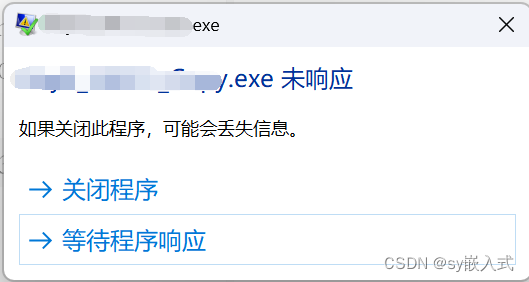
解决方法是新启动一个线程,让这个线程执行耗时操作,这样的线程被称为子线程。
QThread 线程类
1 复现阻塞
QThread类是Qt的线程类,其中使用睡眠函数可以非常方便的模仿耗时操作的效果。
// 使当前线程睡眠一段时间 // 参数为睡眠时间,单位毫秒 void QThread::msleep(unsigned long msecs) [static] // 参数为睡眠时间,单位秒 void QThread::sleep(unsigned long secs) [static]
dialog.h
#ifndef DIALOG_H
#define DIALOG_H
#include <QtWidgets>
//线程头文件
#include<QThread>
namespace Ui {
class Dialog;
}
class Dialog : public QDialog
{
Q_OBJECT
public:
explicit Dialog(QWidget *parent = 0);
~Dialog();
private:
Ui::Dialog *ui;
private slots:
void btnSleepClickedSlot();
void btnBoxClickedSlot();
};
#endif // DIALOG_H
dialog.cpp
#include "dialog.h"
#include "ui_dialog.h"
Dialog::Dialog(QWidget *parent) :
QDialog(parent),
ui(new Ui::Dialog)
{
ui->setupUi(this);
connect(ui->pushButtonBox,SIGNAL(clicked()),
this,SLOT(btnBoxClickedSlot()));
connect(ui->pushButtonSleep,SIGNAL(clicked()),
this,SLOT(btnSleepClickedSlot()));
}
Dialog::~Dialog()
{
delete ui;
}
void Dialog::btnSleepClickedSlot()
{
//睡眠10S
QThread::msleep(10000); //毫秒数
// QThread::sleep(10); //秒数
}
void Dialog::btnBoxClickedSlot()
{
QMessageBox::information(this,"弹窗","出来了");
}


2.新建并启动子线程
操作步骤如下所示:
1. 在Qt Creator中,选中项目名称,鼠标右键,点击“添加新文件”。
2. 在弹出的窗口中根据下图所示进行操作。
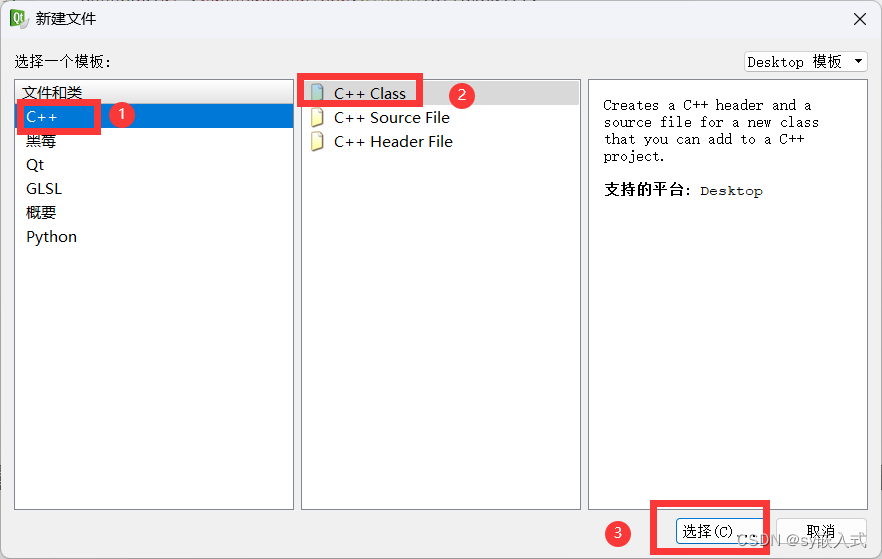
3. 在弹出的窗口中,依次输入类名(大驼峰)、基类名(QThread),选择类型信息(继承自QObject)后,点击“下一步”。
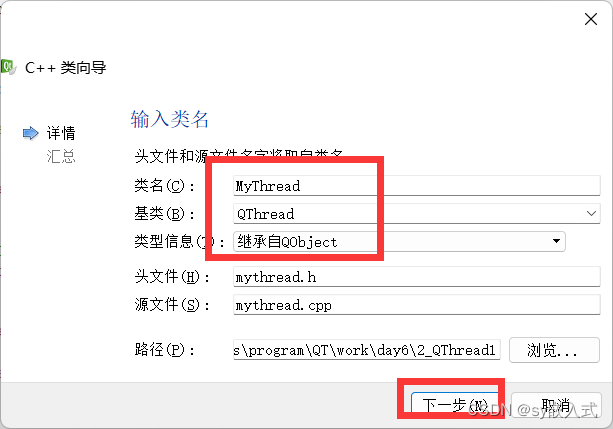
4. 在项目管理界面点击“完成”。可以在项目中看到已经创建的头文件和源文件。

5. 进入到自定义线程类的头文件,声明run函数。
// 子线程执行的起始点,在子线程对象调用start函数后,此函数自动被调用
// 此函数执行完成后,子线程也执行完成
void QThread::run() [virtual protected]mythread.h
#ifndef MYTHREAD_H
#define MYTHREAD_H
#include <QThread>
#include <QDebug>
class MyThread : public QThread
{
Q_OBJECT
public:
explicit MyThread(QObject *parent = 0);
protected:
//声明run函数
void run();
signals:
public slots:
};
#endif // MYTHREAD_H
Fn+F1或双击F1选择QThread 查看其保护函数run()



6. 在自定义线程类的源文件中,定义run函数。
7. 在run函数中添加子线程要执行的耗时操作代码。
mythread.cpp
#include "mythread.h"
MyThread::MyThread(QObject *parent) :
QThread(parent)
{
}
//定义run()函数
void MyThread::run()
{
qDebug()<<"子线程开始";
msleep(10000);//睡眠10s
qDebug()<<"子线程结束";
}
8. 在主线程中创建子线程对象,调用start函数后开始子线程开始执行。
dialog.cpp
#include "dialog.h"
#include "ui_dialog.h"
Dialog::Dialog(QWidget *parent) :
QDialog(parent),
ui(new Ui::Dialog)
{
ui->setupUi(this);
connect(ui->pushButtonBox,SIGNAL(clicked()),
this,SLOT(btnBoxClickedSlot()));
connect(ui->pushButtonSleep,SIGNAL(clicked()),
this,SLOT(btnSleepClickedSlot()));
}
Dialog::~Dialog()
{
delete ui;
}
void Dialog::btnSleepClickedSlot()
{
//创建子进程对象
MyThread *mt=new MyThread(this);
mt->start();
}
void Dialog::btnBoxClickedSlot()
{
QMessageBox::information(this,"弹窗","出来了");
}
子线程控制睡眠耗时操作,同时可以点击弹窗ui操作。

3.异步刷新
在开发的过程中,经常遇到下面的场景:
子线程执行耗时操作,主线程显示耗时操作的信息。
此时需要子线程通过信号槽传参发送数据给主线程。需要注意的是,子线程只能执行耗时操作,主线程只能执行非耗时操作。
copythread.h
#ifndef COPYTHREAD_H
#define COPYTHREAD_H
#include <QThread>
class CopyThread : public QThread
{
Q_OBJECT
public:
explicit CopyThread(QObject *parent = 0);
protected:
void run();//声明run函数
signals:
//自定义信号
void valueSignal(int);
public slots:
};
#endif // COPYTHREAD_H
copythread.cpp
#include "copythread.h"
CopyThread::CopyThread(QObject *parent) :
QThread(parent)
{
}
//定义run函数
void CopyThread::run()
{
//模拟文件拷贝的耗时操作
for(int i=0;i<=100;i++)
{
msleep(50);//模拟拷贝消耗时间
emit valueSignal(i);//发射进度值
}
}
dialog.h
#ifndef DIALOG_H
#define DIALOG_H
#include <QDialog>
#include<QMessageBox>
//自定义线程类
#include"copythread.h"
namespace Ui {
class Dialog;
}
class Dialog : public QDialog
{
Q_OBJECT
public:
explicit Dialog(QWidget *parent = 0);
~Dialog();
private:
Ui::Dialog *ui;
private slots:
void btnClickedSlot();//按钮点击的槽函数
void valueSlot(int);//接收子进程信号参数的槽函数
};
#endif // DIALOG_H
dialog.cpp
#include "dialog.h"
#include "ui_dialog.h"
Dialog::Dialog(QWidget *parent) :
QDialog(parent),
ui(new Ui::Dialog)
{
ui->setupUi(this);
//连接按钮点击的信号槽
connect(ui->pushButton,SIGNAL(clicked()),
this,SLOT(btnClickedSlot()));
}
void Dialog::btnClickedSlot()
{
//创建并启动子线程
CopyThread *ct=new CopyThread(this);
//连接两个线程之间的信号槽
connect(ct,SIGNAL(valueSignal(int)),this,SLOT(valueSlot(int)));
ct->start();
}
void Dialog::valueSlot(int value)
{
//更新进度条
ui->progressBar->setValue(value);
if(value==100)
QMessageBox::information(this,"提示","拷贝完成");
}
Dialog::~Dialog()
{
delete ui;
}

4.停止线程
介绍两种停止线程运行的方式:
- 调用terminate函数,不推荐使用,因为这种方式是强制停止线程运行,可能导致占用的资源无法释放。
void QThread::terminate() [slot]- 使用标志位,耗时操作往往伴随着循环,可以给循环体增加一个标志位,通过控制这个标志位的值使循环正常跳出,从而使run函数正常结束。
copythread.h
#ifndef COPYTHREAD_H
#define COPYTHREAD_H
#include <QThread>
class CopyThread : public QThread
{
Q_OBJECT
public:
explicit CopyThread(QObject *parent = 0);
bool isRunning=true;//是否运行的标志位
protected:
void run();
signals:
//自定义信号
void valueSignal(int);
public slots:
};
#endif // COPYTHREAD_H
copythread.cpp
#include "copythread.h"
CopyThread::CopyThread(QObject *parent) :
QThread(parent)
{
}
void CopyThread::run()
{
//模拟文件拷贝的耗时操作
for(int i=0;i<=100&&isRunning;i++)
{
msleep(50);//模拟拷贝消耗时间
emit valueSignal(i);//发射进度值给主线程
}
}
diaolog.h
#ifndef DIALOG_H
#define DIALOG_H
#include <QDialog>
#include<QMessageBox>
//自定义线程类
#include"copythread.h"
namespace Ui {
class Dialog;
}
class Dialog : public QDialog
{
Q_OBJECT
public:
explicit Dialog(QWidget *parent = 0);
~Dialog();
private:
Ui::Dialog *ui;
CopyThread *ct=NULL;//成员变量
private slots:
void btnClickedSlot();//按钮点击的槽函数
void valueSlot(int);//接收子进程信号参数的槽函数
void btnBClickedSlot();//标志位停止的槽函数
};
#endif // DIALOG_H
dialog.cpp
#include "dialog.h"
#include "ui_dialog.h"
Dialog::Dialog(QWidget *parent) :
QDialog(parent),
ui(new Ui::Dialog)
{
ui->setupUi(this);
//连接按钮点击的信号槽
connect(ui->pushButton,SIGNAL(clicked()),this,SLOT(btnClickedSlot()));
}
Dialog::~Dialog()
{
delete ui;
}
void Dialog::btnClickedSlot()
{
//创建并启动子线程
ct=new CopyThread(this);
//连接两个线程之间的信号槽
connect(ct,SIGNAL(valueSignal(int)),this,SLOT(valueSlot(int)));
//连接系统自带的强制停止的槽函数
connect(ui->pushButtonT,SIGNAL(clicked()), ct,SLOT(terminate()));
//连接标志位停止的槽函数
connect(ui->pushButtonB,SIGNAL(clicked()),this,SLOT(btnBClickedSlot()));
ct->start();
}
void Dialog::valueSlot(int value)
{
//接收进度值并更新进度条
ui->progressBar->setValue(value);
if(value==100)
QMessageBox::information(this,"提示","拷贝完成");
}
void Dialog::btnBClickedSlot()
{
if(ct!=NULL)
//标志位停止
ct->isRunning=false;
}
运行效果:









 本文介绍了如何在Qt中使用QFileDialog进行文件选择,QFileInfo获取文件信息,以及QFile进行文件读写。同时,针对耗时操作导致的UI阻塞问题,详细阐述了如何使用QThread创建子线程来避免阻塞,包括同步刷新UI和停止线程的方法。
本文介绍了如何在Qt中使用QFileDialog进行文件选择,QFileInfo获取文件信息,以及QFile进行文件读写。同时,针对耗时操作导致的UI阻塞问题,详细阐述了如何使用QThread创建子线程来避免阻塞,包括同步刷新UI和停止线程的方法。














 346
346

 被折叠的 条评论
为什么被折叠?
被折叠的 条评论
为什么被折叠?








